PDF ve PowerPoint, belgeler oluşturmak ve paylaşmak için yaygın olarak kullanılan formatlardır. PDF'ler, değişmeden kalması gereken belgeleri farklı platformlarda kolayca erişilebilir şekilde dağıtmak için idealdir. Öte yandan, PowerPoint etkileyici sunumlar oluşturmak için mükemmeldir.
Peki, PDF dosyanızda düzenlemeler yapmak veya içeriğini yeni bir PowerPoint sunumu oluşturmak için kullanmak isterseniz ne olacak? PDF'yi PowerPoint'e dönüştürmeyi düşünebilirsiniz, böylece i�çeriği değiştirmek için daha fazla esneklik elde edersiniz.
Bu makale, dönüşüm adımlarında size rehberlik edecek ve sürecin gerçekten göründüğü kadar kolay olup olmadığını keşfedecektir.
PDF'yi PowerPoint'e dönüştürebilir misiniz?
Sizi şaşırtabilir, ancak MS PowerPoint, Önizleme veya Google Dokümanlar gibi günlük belge araçlarıyla PDF'yi PowerPoint'e dönüştürmek mümkün değil. Bu uygulamalar bu özelliği desteklemiyor.
| Yazılım | PDF'yi PPTX'e dönüştürebilir mi? |
|---|---|
| PDF Guru | Evet |
| Microsoft PowerPoint | Hayır |
| Önizleme | Hayır |
| Keynote | Hayır |
| Google Dokümanlar | Hayır |
| Dosyalar | Hayır |
Temelde iki seçeneğiniz var: özel çevrimiçi araçları kullanmak veya PDF'yi PowerPoint'e aktarmak için dolambaçlı bir süreçten geçmek. Her ikisini de inceleyeceğiz.
PDF'yi çevrimiçi olarak PowerPoint'e nasıl dönüştürürsünüz PDF Guru ile
İşte platformumuzu kullanarak PDF'yi PowerPoint'e dönüştürmek için adım adım bir talimat:
- 1
- Hesabınıza giriş yapın ve PDF'den PPT'ye aracına gidin.
- 2
- PDF'nizi yükleyin veya onu belirtilen alana sürükleyip bırakın.
- 3
- Birkaç saniye bekleyin, çevrimiçi dönüşüm süreci ekranda görüntülenecektir.
- 4
- İşte bu kadar! Sunum cihazınıza indirilecek ve PDF Guru hesabınıza kaydedilecektir.
Belgelerinizi PDF'den hızlı bir şekilde PowerPoint'e dönüştürmenin yolu budur, bu da düzenlemeleri ve güncellemeleri kolaylaştırır.
Ayrıca, PDF Guru sadece bir PDF'den PowerPoint'e dönüştürücü değildir; işlevselliği bunun çok ötesine geçmektedir. Araçlarımızla, belgelerinizi sadece birkaç saniye içinde imzalayabilir, düzenleyebilir, sıkıştırabilir veya birleştirebilirsiniz. Ayrıca, Mac, Windows, Linux, masaüstü, iPad ve mobilde çalışarak son derece çok yönlüdür. İster masanızda, ister hareket halindeyken olun, PDF Guru tüm PDF ihtiyaçlarınızı kolaylaştırır.
PDF'yi PPT'ye dönüştürmenin dolambaçlı yolları
Daha önce de belirtildiği gibi, PDF'yi PPT'ye dönüştürmek, özel çevrimiçi araçlar veya yazılımlar olmadan basit değildir. Ancak alternatif seçenekleri keşfetmekle ilgileniyorsanız, işte bazı yollar:
- 1
- PDF'nizi resimlere dönüştürün ve ardından bunları PowerPoint sunumunuza gömün.
- 2
- Ekran görüntüleri alın ve bunları slaytlarınıza ekleyin.
- 3
- Metni veya resimleri doğrudan PowerPoint sunumunuza kopyalayıp yapıştırın.
Elbette, bu yöntemler tek sayfalık PDF'ler veya sadece birkaç sayfa için idealdir. Daha büyük belgeler için, oldukça zaman alıcı hale gelebilir.
PDF'yi PowerPoint'e nasıl eklerim
Bu, dönüştürmekle aynı şey değildir; aslında PDF'yi PowerPoint'e ekleyebilirsiniz. Ancak bu seçeneği kullanırken hatalarla karşılaşabilirsiniz. Bunlardan kaçınmak için, daha önce PowerPoint'ten dönüştürülmüş bir PDF dosyası eklediğinizden emin olun.
Ardından bu adımları izleyin:
- 1
- PPT dosyanızı açın ve PDF'yi eklemek istediğiniz slayda gidin.
- 2
- Üst araç çubuğunda bulunan Ekle sekmesine tıklayın.
- 3
- Metin bölümünde, Nesne seçeneğini seçin.
- 4
- Nesne Ekle iletişim kutusunda, Dosyadan Oluştur seçeneğini seçin, ardından PDF dosyanızı bulmak için Gözat'a tıklayın.
- 5
- PDF'yi bulduğunuzda, onu seçin ve slayda nesne olarak eklemek için Tamam'a tıklayın.
Bu yöntem, PDF'niz çok az içerik içeriyorsa ve bir veya birkaç slaytta kolayca algılanabiliyorsa iyi çalışır, bu da PDF'yi PowerPoint'e eklemeyi pratik hale getirir.
PDF'yi PowerPoint'e Mac'te Nasıl Dönüştürürsünüz
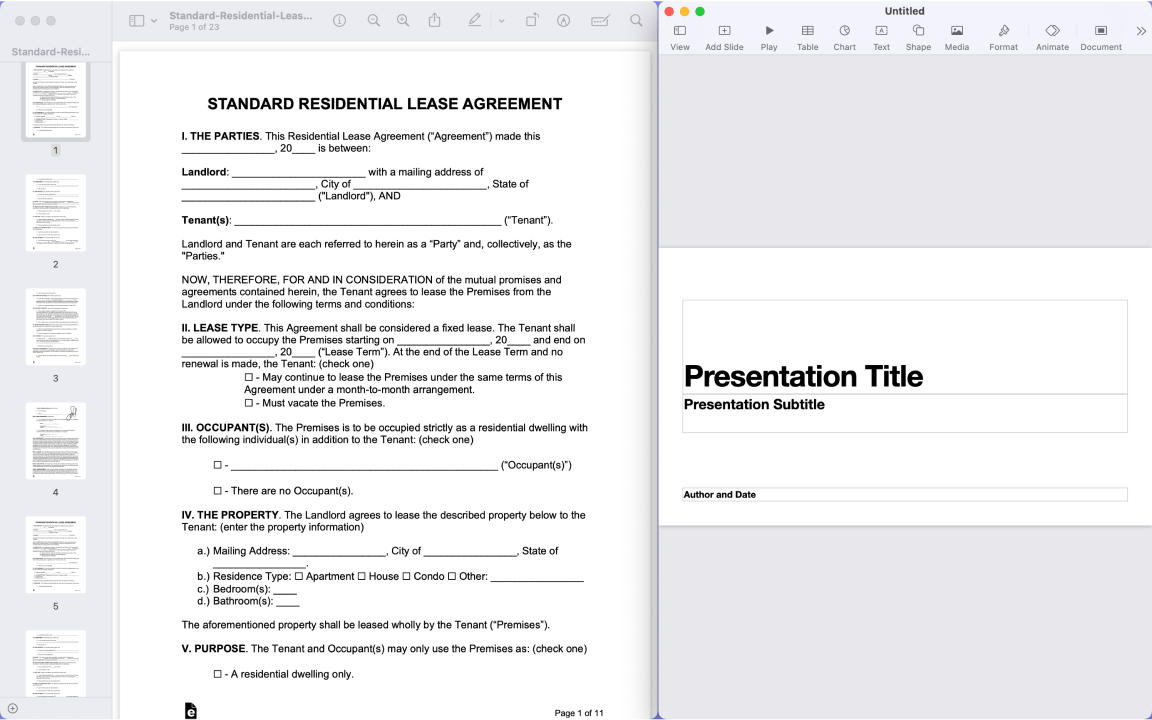
macOS'te PDF'yi PowerPoint'e dönüştürmeniz mi gerekiyor? Maalesef, cihazınızda bu görev için yerleşik araçlar yok. Ancak denemeye istekliyseniz, bu adımları deneyin:
- 1
- PDF'nizi Önizleme ile açın.
- 2
- Keynote'ta yeni bir sunum oluşturun.
- 3
- PDF'den içeriği kopyalayın veya ekran görüntüleri alın, ardından bunları Keynote sunumuna yapıştırın.
- 4
- Keynote sunumunuzu kaydedin ve PPTX dosyası olarak dışa aktarın.
Bu yöntem, doğrudan dönüşüm için yerleşik araçların eksikliğini etkili bir şekilde aşar. PDF'yi sadece birkaç tıklama ile PowerPoint'e aktarabilirsiniz. Ancak son versiyonu gözden geçirmeyi unutmayın, böylece iyi okunabilirlik ve görsel netlik sağlarsınız.
Ayrıca sunumunuzu Microsoft PowerPoint ile kolayca geliştirebilirsiniz. Bu araçtan en iyi şekilde yararlanmanıza yardımcı olacak çevrimiçi kaynaklar ve eğitimler mevcuttur.
PDF’nizi Google Slaytlar’a nasıl d�önüştürürsünüz
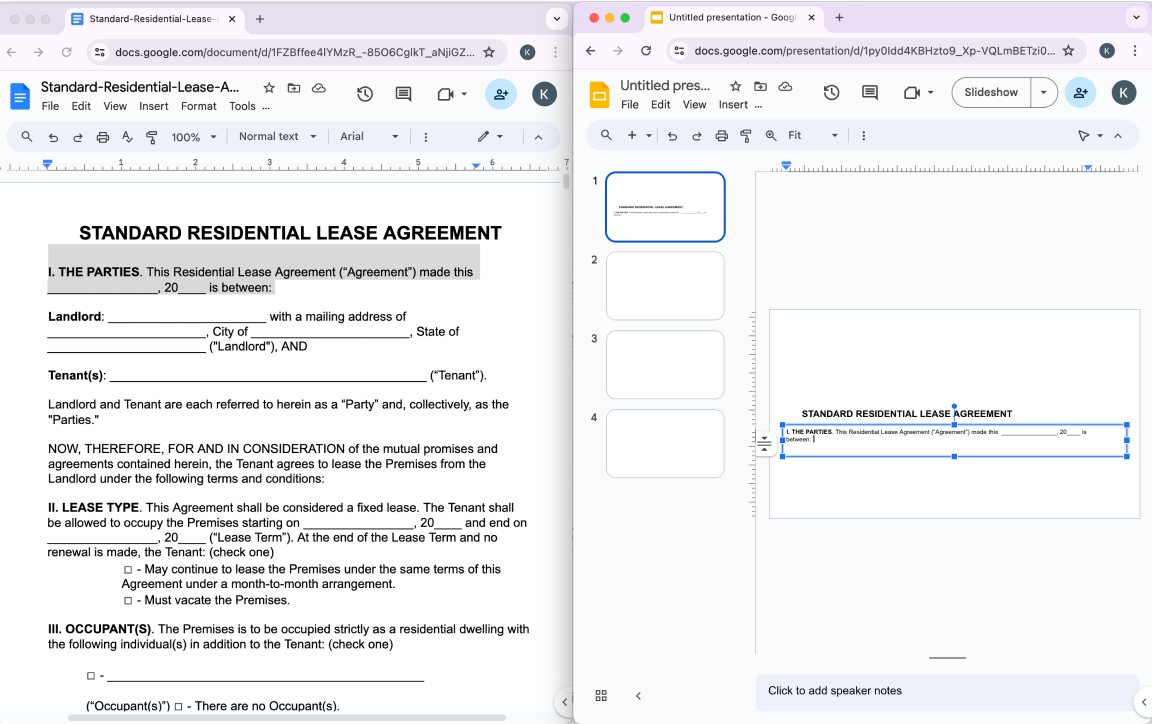
PDF’yi Google Slaytlar’a dönüştürmenin doğrudan bir yolu yoktur. Ancak, aşağıdaki adımları takip edebilirsiniz:
- 1
- PDF’yi Google Drive’a yükleyin.
- 2
- PDF’yi Google Dokümanlar ile açın.
- 3
- Google Dokümanlar’dan içeriği kopyalayıp Google Slaytlar’a yapıştırın.
- 4
- Google Slaytlar sunumunu PPTX dosyası olarak indirin.
Alternatif olarak, PDF’nizi resimlere dönüştürebilir ve bu resimleri Google Slaytlar’a ekleyebilirsiniz.
Peki, PDF’den PPT’ye dönüştürücüye değer mi?
Taraflı gibi görünebiliriz, ama gerçekten çevrimiçi dönüştürücümüzün herhangi bir yazılım veya karmaşık yöntemden çok daha kullanışlı olduğuna inanıyoruz. PDF Guru ile PDF’yi bir dakikadan kısa sürede PPT’ye dönüştürebilirsiniz ve indirmeniz gereken tek şey son sunumdur. Ayrıca, sürekli olarak geliştirme yapıyoruz, bu yüzden yakında daha fazla özellik ve güncelleme bekleyebilirsiniz.
